WMV es la abreviatura de Windows Media Video, y es un formato creado por Microsoft para atender a los usuarios de PC con Windows. Utiliza el formato de contenedor único: formato de sistemas avanzados. Ha existido desde 2006, cinco años en que se desarrolló MP4.
En otras palabras, es la respuesta de Microsoft a MP4, al igual que Apple desarrolló M4V como contraparte de MP4. Desafortunadamente, no muchos conocen WMV y, dado que está diseñado específicamente para el sistema operativo Windows, tendrá problemas si su dispositivo no es de Windows. Hoy, descubrirá cómo convertir WMV a MP4 para que pueda usar el archivo en cualquier dispositivo que desee, ya sea una PC con Windows o no.
Contenido: Parte 1. ¿Puede Windows Media Player convertir WMV a MP4?Parte 2. ¿Cómo convertir WMV a MP4 en VLC?Parte 3. El mejor convertidor de WMV a MP4 en MacParte 4. Convierta WMV a MP4 en línea gratis
Parte 1. ¿Puede Windows Media Player convertir WMV a MP4?
Windows Media Player es un reproductor multimedia que permite a los usuarios reproducir tanto video como audio. Dado que es gratis, muchos usuarios instalan Windows Media Player en sus computadoras de escritorio, mientras que la mayoría de las PC con Windows tienen este programa instalado de forma predeterminada. Pero desafortunadamente, Windows Media Playe no admite la conversión de WMV a MP4, este programa solo admite los siguientes formatos de salida: FLAC, ALAC, MP3, WMA.
Si desea convertir WMV a MP3, aquí hay algunos pasos sencillos para usted. Tenga en cuenta que los usuarios no pueden convertir archivos usando Windows Media Player sin un disco, así que ese será el primer paso cuando intente convertir archivos:
- Inserta un disco en tu computadora. Asegúrese de que este disco permita archivos de video.
- En la barra de menú del Reproductor de Windows Media, haga clic en la pestaña Copiar.
- Ahora seleccione la opción MP3 del menú desplegable.
- Haga clic en el botón Copiar y el archivo se grabará en el disco como un archivo MP3.
Si encuentra un error, lo más probable es que se deba a Windows Media Player necesita una actualización.
Parte 2. ¿Cómo convertir WMV a MP4 en VLC?
puede utilizar otras herramientas para convertir WMV a MP4. Una de esas herramientas es VLC. VLC es un reproductor multimedia gratuito y es uno de los más populares del mercado. Esto se debe principalmente a que, además de reproducir videos y audio, también puede utilizar otras funciones a través del programa, como la conversión de formato.
Hay dos versiones de VLC, Mac y Windows, y los pasos para convertir WMV a MP4 difieren para cada una. Comencemos con los pasos para usuarios de Mac.
En Mac:
- Abra el reproductor multimedia VLC en la computadora macOS.
- Arrastre y suelte los archivos WMV en la ventana.
- Haga clic en Archivo en la barra de menú en la parte superior.
- Seleccione Convertir / Transmitir.
- En la ventana emergente, vaya a Convertir y especifique dónde se guardarán los archivos.
- En la lista de perfiles, seleccione el códec que debería ser MP4.
- Haga clic en Ir.
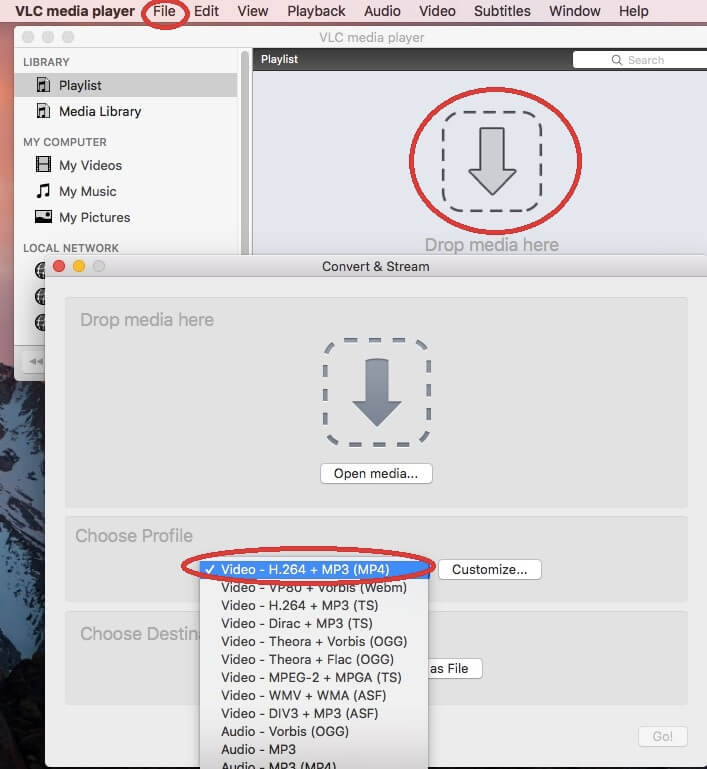
En Windows:
- Inicie VLC en la PC con Windows.
- En la barra de menú, haga clic en Medios.
- Seleccione Convertir / Guardar.
- Haga clic en Agregar y busque en la computadora los archivos que desea incluir.
- Haga clic en el botón Convertir / Guardar.
- En el campo Destino, haga clic en el botón Examinar e indique la carpeta donde se deben guardar los archivos de salida.
- En Perfil, elija MP4.
- Haga clic en Inicio.
Parte 3. El mejor convertidor de WMV a MP4 en Mac
Los convertidores tienen la capacidad de convertir archivos de un formato a otro, pero no todos pueden mantener su calidad. Una herramienta particular que tiene tal capacidad es Convertidor de video iMyMac. A continuación se muestran algunas de sus características:
- Tecnología de aceleración. Con la tecnología de aceleración de hardware, iMyMac puede convertir seis veces más rápido que sus convertidores típicos.
- Conversión de formato. iMyMac Video Converter es capaz de convertir formatos como M4V, MP4, WMV y más, así como formatos menos populares.
- Resoluciones / Calidad admitidas. iMyMac también admite numerosas resoluciones, desde videos de 480P a 4K. Lo mismo ocurre con la tasa de bits de los archivos de audio.
- Dispositivos soportados. iMyMac admite varios dispositivos como Samsung Galaxy, Kindle Fire, iOS, Google Nexus y otros.
- Mejora de video. Esta herramienta también es capaz de mejorar sus videos, lo que le permite solucionar problemas como oscuridad, vibración, sobreexposición y otros problemas.
Estos son los pasos sobre cómo convertir WMV a MP4 usando iMyMac:
Paso 1. Seleccione archivos WMV
Abra iMyMac Video Converter en su computadora. En la página principal, suelte todos los archivos WMV que desea convertir. Hacer clic en Agregar archivos también es una opción. Después de eso, puede localizar los archivos por su cuenta.

Paso 2. Seleccione el formato MP4
A continuación, haga clic en el menú de la esquina superior derecha de la herramienta iMyMac. Al hacer clic en ese botón, aparecerá un menú desplegable donde debe seleccionar MP4.

Paso 3. Convierta WMV a MP4
Finalmente, haga clic en el botón Convertir junto al archivo que agregó. También puede hacer clic en Convertir todo en la parte inferior para convertir todos los archivos a la vez.

Parte 4. Convierta WMV a MP4 en línea gratis
Además de VLC, Windows Media Player e iMyMac, también puede convertir WMV a MP4 utilizando convertidores en línea. La mejor parte es que la mayoría de los convertidores en línea son gratuitos. A continuación se muestran tres ejemplos de estos convertidores.
Convertidor de video en línea
Video Online Converters es bastante popular debido a su amplia personalización. La página consta de numerosas configuraciones, por lo que puede cambiar cosas como la velocidad de bits del audio, la velocidad de fotogramas del video y otros.
ClipConverter
ClipConverter es otro buen conversor en línea. Esto se debe a que tiene la capacidad de modificar la calidad del video. Por ejemplo, puede cambiar un video de 480P a 4K HD. Aparte de eso, también puede disfrutar de muchas otras funciones útiles.
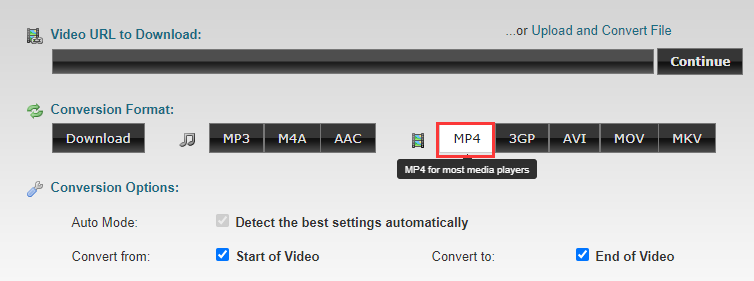
ZAMZAR
ZAMZAR cuenta con un sistema único que permite a los usuarios crear cuentas que luego se pueden utilizar para monitorear las actividades de los últimos días, semanas o incluso meses. Con sus análisis, puede verificar qué archivos convirtió y cuándo los convirtió.



